win10恢复在哪 win10恢复出厂设置步骤
更新时间:2023-10-19 13:42:30作者:yang
随着时间的推移,我们的电脑可能会出现各种问题,从软件错误到系统崩溃,在这些情况下,恢复Win10操作系统可能成为解决问题的最佳选择。对于许多人来说,不知道Win10恢复的具体步骤可能会让他们感到困惑。问题来了Win10恢复在哪?恢复Win10的出厂设置又是怎样的步骤呢?在本文中我们将为您逐一解答这些问题,为您提供简明的指导,让您能够轻松恢复您的Win10系统。
步骤如下:
1.首先打开左下角的“开始菜单”

2.在左侧找到“设置”功能按钮
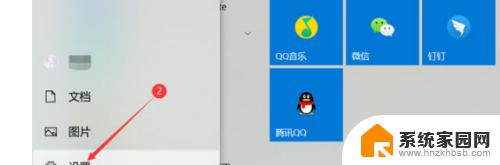
3.进入电脑设置界面之后,使用鼠标往下滑动。找到“更新和安全”设置,点击进入
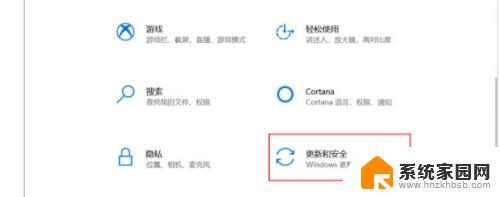
4.在左侧菜单中找到“恢复”设置,打开恢复设置之后。在右侧选择“恢复,重置此电脑”选项,并点击开始
5.在弹出的菜单选项中,选择“删除所有内容”。也就是我们在这台电脑中的个人文件、应用、设置,之后就是等待电脑恢复出厂设置的完成了
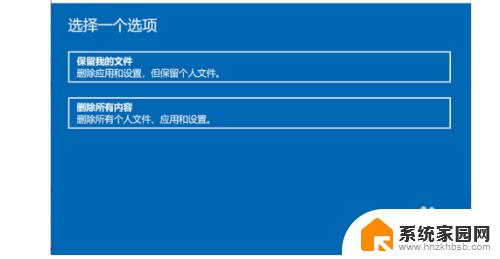
以上是关于如何在Win10中进行恢复的全部内容,如果您遇到相同的情况,可以按照我的方法解决问题。
win10恢复在哪 win10恢复出厂设置步骤相关教程
- 怎么恢复到win10 电脑恢复出厂设置win10步骤
- win10电脑想恢复出厂设置怎么弄 win10电脑恢复出厂设置教程
- win10系统恢复出厂设置找不到恢复环境 win10恢复出厂设置找不到选项怎么办
- win10恢复找不到恢复环境 win10系统恢复出厂设置找不到选项
- 电脑网络恢复出厂设置 win10如何恢复网络设置
- win10恢复密钥在哪里看 win10恢复密钥在哪里找出处
- win10专业版恢复出厂设置 找不到恢复环境 Win10找不到恢复环境的解决方案
- win10系统系统重置 如何在win10电脑上恢复出厂设置
- win10设置里面没有恢复选项 Win10设置没有恢复选项怎么恢复
- win10备份电脑数据恢复 WIN10文件备份恢复步骤
- 电脑网络连上但是不能上网 Win10连接网络显示无法连接但能上网的解决方法
- win10无线网密码怎么看 Win10系统如何查看已连接WiFi密码
- win10开始屏幕图标点击没反应 电脑桌面图标点击无反应
- 蓝牙耳机如何配对电脑 win10笔记本电脑蓝牙耳机配对方法
- win10如何打开windows update 怎样设置win10自动更新功能
- 需要系统管理员权限才能删除 Win10删除文件需要管理员权限怎么办
win10系统教程推荐
- 1 win10和win7怎样共享文件夹 Win10局域网共享问题彻底解决方法
- 2 win10设置桌面图标显示 win10桌面图标显示不全
- 3 电脑怎么看fps值 Win10怎么打开游戏fps显示
- 4 笔记本电脑声音驱动 Win10声卡驱动丢失怎么办
- 5 windows查看激活时间 win10系统激活时间怎么看
- 6 点键盘出现各种窗口 如何解决Win10按键盘弹出意外窗口问题
- 7 电脑屏保在哪里调整 Win10屏保设置教程
- 8 电脑连接外部显示器设置 win10笔记本连接外置显示器方法
- 9 win10右键开始菜单没反应 win10开始按钮右键点击没有反应怎么修复
- 10 win10添加中文简体美式键盘 Win10中文输入法添加美式键盘步骤